NI+C SAS<第8弾>SAS ViyaでPythonを使ってみよう!
投稿者:SASソリューション担当
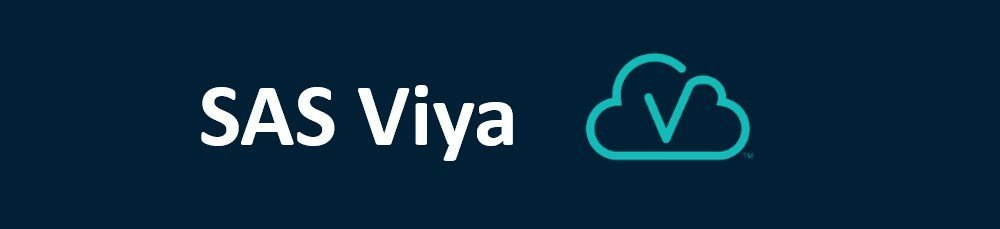
日本情報通信株式会社のSAS担当です。
今回は、SAS Viyaのトライアル環境を利用して
Pythonを使った簡単なデータ分析を行ってみたいと思います。
まずはPythonで決定木モデルを作成します。
次にSAS ViyaのVisual Analyticsでも決定木を作成し、それぞれの特徴をみたいと思います。
最後にSAS ViyaでPythonを実行するのに便利なTipsもご紹介いたします。
目次
1.Pythonで決定木を作成
2.SAS Visual Analyticsで決定木を作成
3.特徴・まとめ – SAS ViyaでPythonを利用できるメリット –
4.Tipsの紹介
1.Pythonで決定木を作成
まずはPythonで決定木モデルを作成していきましょう!
今回はTitanicのデータを利用して、決定木モデルを作成します。
利用するTitanicのデータは「生存状況の予測」を目的とした分析で利用が可能で、
13個の説明変数(性別・年齢など)と1個の目的変数(生存状況)から成るデータです。
「SASコードの開発」でSAS Studioを開きましょう。(左下図)
SAS StudioでPythonを実行する場合は、“+“から「Pythonプログラム」選択すると、
実行環境が開きます。(右下図)
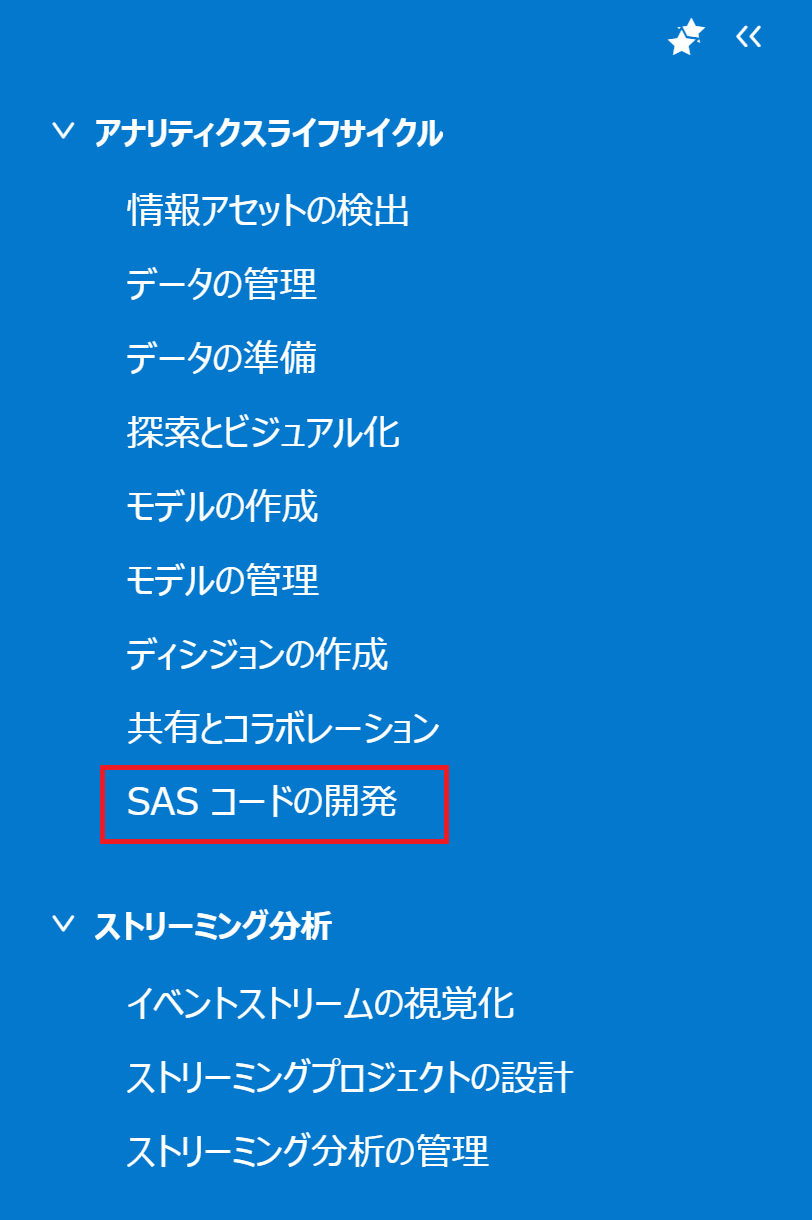

今回はSASサーバーの「ホーム」の直下にファイルをアップロードして分析に利用します。

次に取り込みしたデータをmatplotlibで簡単に可視化してみましょう。
下記のコードにて、ファイルの取り込みや出力で指定しているパスの”XXX@XXX”には
SAS Viyaのトライアルへ登録した際のメールアドレスが入ります。

左:男女別の人数 右:年齢別の生存者・死者数

そして本題である決定木モデルを作成し、matplotlibで可視化してみます。

下のような決定木が作成できました!

2.SAS Visual Analyticsで決定木を作成
次にSASでの決定木作成ですが、ここでは「SAS Visual Analytics」を利用します。
トライアル環境では「SAS Visual Statistics」の機能が利用できますのでそこから、
「オブジェクト」で「ディシジョンツリー」を選択し(左下図)、
「データ」にてSASデータセット(PythonパートのCSVを変換)を選択し「データの割り当て」を行うことで決定木が作成できます。(右下図)
SAS Visual Analyticsの操作については、過去の記事も参照ください!


下のような決定木のレポートが作成できました。
すぐに結果が確認できる点が凄くいいですね。
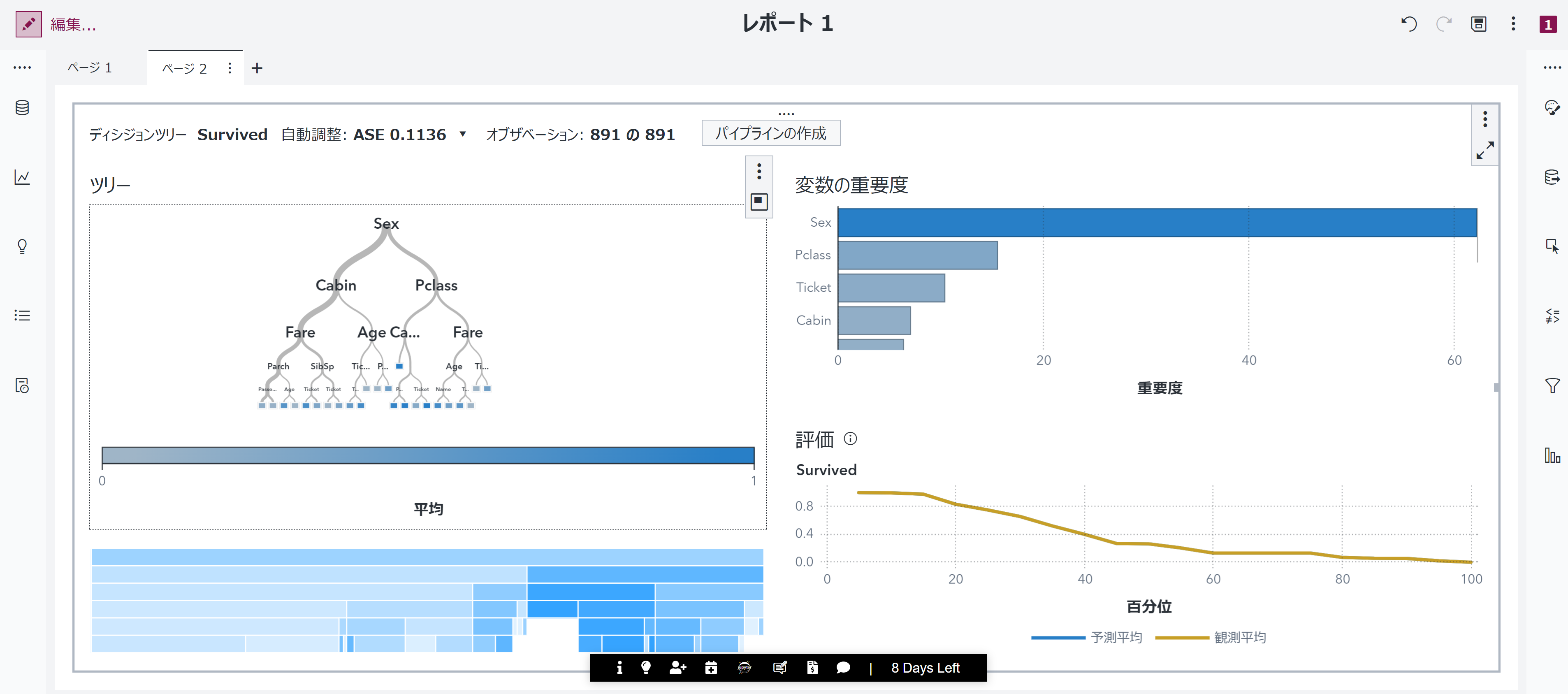
3.特徴・まとめ -SAS ViyaでPythonを利用できるメリット-
ここまでPythonとVisual Analyticsでそれぞれ決定木を作成して、
それぞれ下記の特徴があると感じました。
【Python】‥‥ データ分析や可視化の条件が細かく指定できる。
【SAS Visual Analytics】‥‥ データ分析の設定変更がリアルタイムに反映されて、すぐに可視化できる。
これらを踏まえて
個人でのデータ加工や細かな条件検討おいてはPythonを利用した分析が活用できると思います。
他メンバと分析に関して協議する際は、リアルタイムで視覚的にもわかりやすいVisual Analyticsが便利ですね!
また
元々Pythonで作成されたプログラムを移行したり、
SASで作成したモデルとの比較を行うことにより、もっとSAS Viyaのメリットが生まれると思います。
この辺りも今後検証して、ブログで発信していければと思います。
4.Tipsの紹介
最後に、SAS Viyaを利用してPythonで分析をする場合に便利なTipsを紹介いたします。
SASシステムにおいて、Pythonをインターフェースとして分析ができるように、SASPyとういうAPIが提供されています。
このSASPyの「df2sd」メソッドを利用するとDataframeをSASデータセットへ変換することができます。
またSASPyの「sd2df」メソッドはSASデータセットをDataframeへ変換することが出来ます。
なのでSAS ViyaにてSASとPythonの両方を利用して分析する場合、とても便利な機能です!

SAS Viyaのトライアル環境にデフォルトで配置されいている、下記のプログラムにも使用されているので試しに実行してみてはいかがでしょうか。
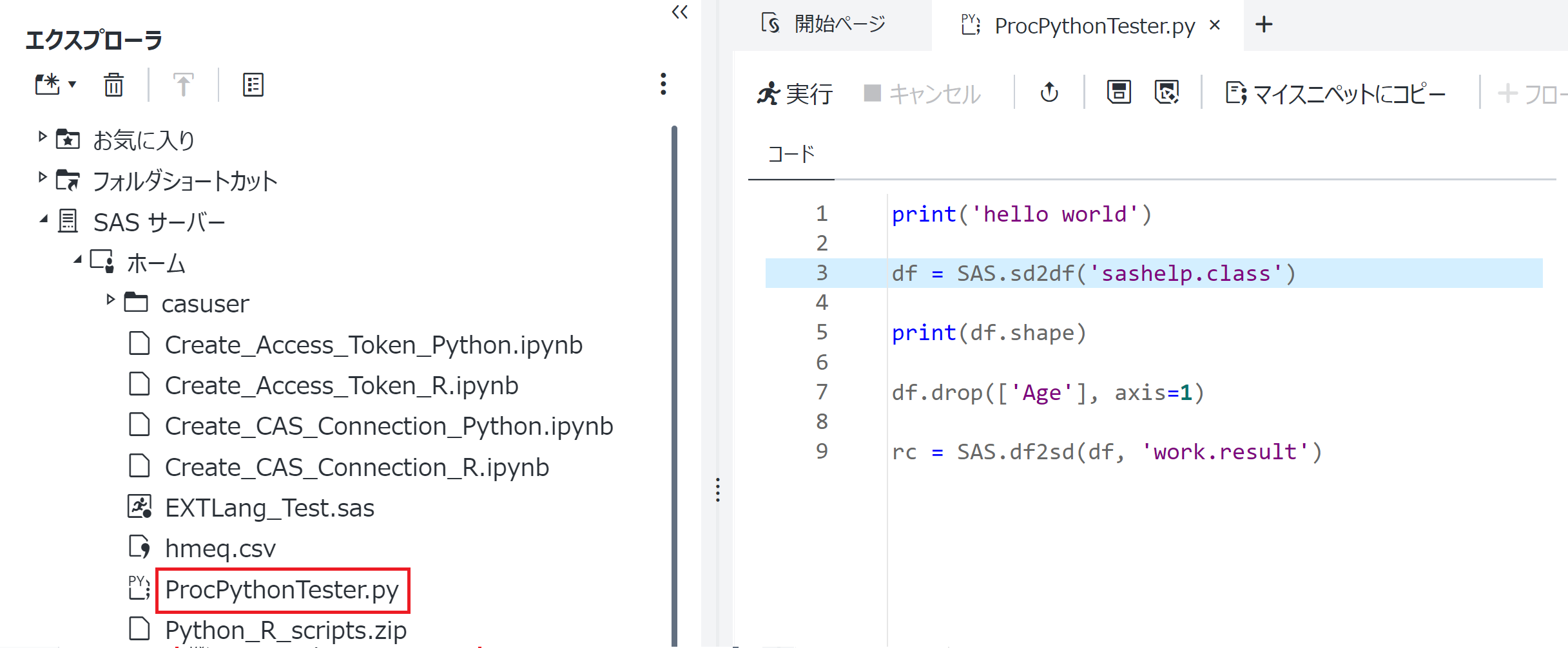
ご覧いただきありがとうございました。





